Chromecast — одно из самых популярных устройств для потоковой передачи видео в мире. Это небольшая аппаратная часть, которая соединяет ваш телевизор с любым Android-устройством, которым вы можете владеть.
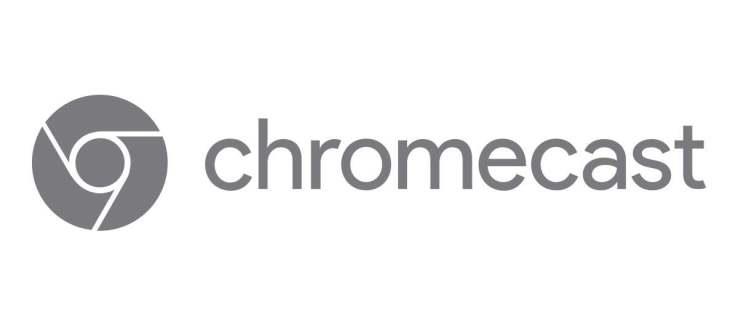
В этой статье мы расскажем, как Chromecast работает с Google Home для Android, и поможем вам узнать больше о других приложениях, которые его поддерживают.
Что такое приложение Chromecast для Android?
Одним из обязательных приложений для подключения Chromecast к устройствам Android является приложение Google Home . С его помощью вы можете управлять своим Google Home, Google Nest, Chromecast и другими устройствами Google и использовать его в качестве центра управления.
Как настроить устройство Chromecast?
Если вы хотите настроить устройство Chromecast, выполните следующие действия, чтобы заставить его работать с вашим телефоном Android:
- Загрузите приложение Home и создайте учетную запись.
- Подключите Chromecast к телевизору (один конец кабеля идет к питанию, а другой к телевизору).
- Подключите свой телефон или планшет к той же сети Wi-Fi, что и Chromecast.
- Откройте приложение «Дом».
- В левом верхнем углу приложения «Дом» вы увидите «+».
- Затем нажмите «Настроить устройство».
- После подключения устройств вы можете использовать свой телефон или планшет для управления Chromecast.
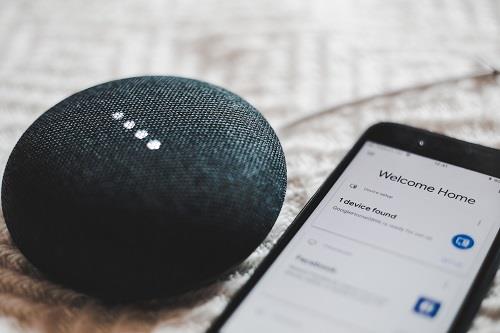
Google Фото на Chromecast
Одним из лучших приложений для хранения фотографий является Google Фото. Благодаря поддержке Chromecast вы можете подключить свой телефон Android и показывать свои фотографии на большом экране. Кроме того, если у вас есть коллекция фотографий, созданная на вашем телефоне, вы можете легко показать ее своим гостям или семье.
А если вы хотите использовать одну из своих фотографий в качестве обоев, когда ничего не транслируете, Chromecast может превратить ваш телевизор в гигантскую фоторамку.
Нетфликс на Chromecast
После того, как вы настроите Chromecast, вы, возможно, захотите использовать хорошую платформу для потоковой передачи видео, чтобы смотреть свои любимые телешоу и последние фильмы. Вот почему Netflix является одним из самых популярных приложений среди владельцев Chromecast.
Pandora Radio на Chromecast
Если вам нравится слушать музыку весь день, вы можете установить Pandora Music, поскольку она совместима с Chromecast и дает вам доступ к ряду радиостанций. Вы можете использовать его, чтобы открывать для себя новых исполнителей или наслаждаться любимыми плейлистами.
Как транслировать свой экран с помощью Chromecast?
Трансляция экрана может быть полезна, если вы используете свой телефон в качестве фото- или видеотеки, и если вы не хотите передавать свой телефон, вы можете просто транслировать его на экран телевизора. Вот как перевести телефон на другой экран:
- Убедитесь, что ваше устройство Android подключено к тому же Wi-Fi, что и Chromecast.
- Откройте приложение «Дом» на телефоне.
- Коснитесь устройства, на которое вы хотите транслировать свой экран.
- Нажмите «Трансляция экрана», а когда все подключено, нажмите «Трансляция экрана».
- Если вы хотите остановить, вам просто нужно нажать «Остановить зеркальное отображение».
Как связать свои умные колонки с Chromecast?
Google Home может помочь вам превратить ваши домашние динамики в мощную акустическую систему с функцией групп динамиков. Вы можете подключить все свои домашние динамики для воспроизведения любимой песни, подкаста и всего остального.
Если вы хотите попробовать, вот что вам нужно сделать:
- Откройте приложение «Дом» и нажмите на знак «+».
- Найдите опцию «Добавить в» и нажмите «Создать группу динамиков».
- Выберите все динамики, которые вы хотите подключить (все они должны быть совместимы), и нажмите «Далее».
- Дайте вашей группе динамиков имя.
- Нажмите «Сохранить», и все ваши устройства теперь подключены.
Как настроить процедуры в приложении Google Home?
Рутины есть в жизни каждого. Вот почему в приложении Home есть специальная функция для управления ими с помощью простых команд. Есть шесть пресетов, и они называются:
- Доброе утро
- Перед сном
- Выходя из дома
- Я дома
- Поездка на работу
- Поездка домой
Конечно, все эти пресеты можно переименовать и изменить, чтобы они отражали ваш распорядок дня. Вы также можете назначить определенные действия конкретному устройству. Например, когда вы едете на работу, ваш телефон может устанавливать напоминания и будильники. Вот как вы управляете процедурами:
- Откройте приложение «Дом».
- Нажмите «Управление процедурами».
- Найдите опцию «+» и добавьте команды или действия для ваших подпрограмм.

Сделайте свой телевизор умнее
Теперь, когда вы знаете больше о приложении Chromecast для Android и о том, как использовать приложение «Дом», вы можете настроить домашнюю обстановку в соответствии со своими потребностями. Независимо от того, настраиваете ли вы новые процедуры, изучаете новые языки или слушаете любимое радио по дому, Google Home может поддержать ваш выбор, делая некоторые бытовые приборы умнее, чем раньше.
Для чего вы используете Chromecast? Есть ли приложение, которое вам нужно иметь на Chromecast?
Дайте нам знать в комментариях ниже!


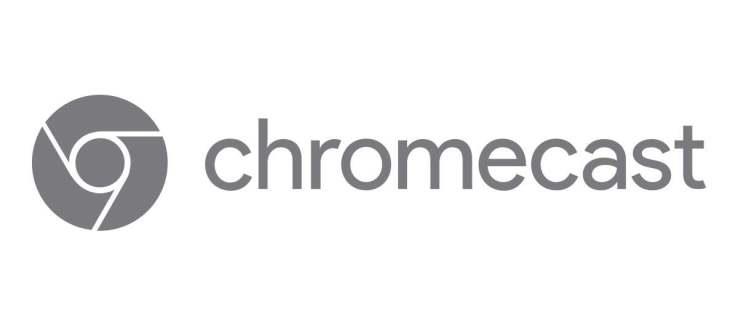
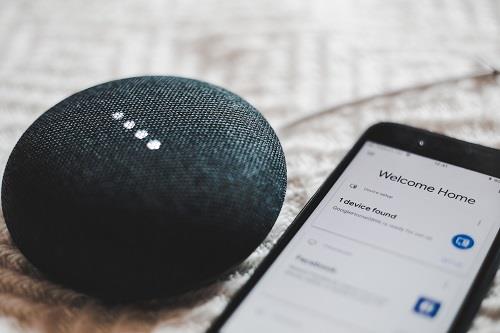
















![Как изменить язык на Netflix [Все устройства] Как изменить язык на Netflix [Все устройства]](https://img.webtech360.com/resources6/s2/image-5188-0605161802346.jpg)


